概览
当订单走到发货部门做最后的发货时, 默认的Odoo会使用 一步 操作 :当货物都准备好了, 就可以只通过一张发货单就能发货。但是, 根据公司的业务流程, 可能在发货之前炫耀更多的步骤。在 两步 过程中, 货物在仓库中先被 拣货 并且发到 出货区域 来 发货 。然后货物才被发货。
为了在Odoo中完成 拣货+发货 的交货, 需要进行必要的配置。这些步骤创建额外的库位, 默认的称之为 Output 。所以如果你的擦国库的简称是” WH “, 配置就会创建一个称为” WH/Output “的库位。产品首先第一步(拣货)从” WH/Stock “移动到” WH/Output [UNKNOWN NODE problematic], 然后, 第二步(发货)从 “WH/Output” 移动到 “WH/Customers” (如果有销售订单)。
注解
检查 仓库流程 确认该仓库流程是否是需要的正确的方法。
配置
允许路线管理
Odoo通过 路线 配置交货单的移动。路线提供了不同动作汇集成链的机制。在该中状况下, 我们可以把拣货步骤和发货步骤链接起来。
要允许路线管理, 进入菜单项 。
确保选择了无线电按钮 产品使用规则的高级路径 。

在页面上方点击 应用 保存变更(如果需要检查上方的无线电按钮)。
注解
如果你选择了 产品的高级路径规则 , 如果没有激活 仓库多位置管理 的特性, 那么现在就激活它。
配置仓库为拣货+发货
配置一个 拣货(Pick)+发货(Ship) 的调拨, 进入菜单项 然后编辑需要使用的仓库。
对于出库设置, 设置为 发货之前先把货物发到出货区域(拣货+发货)
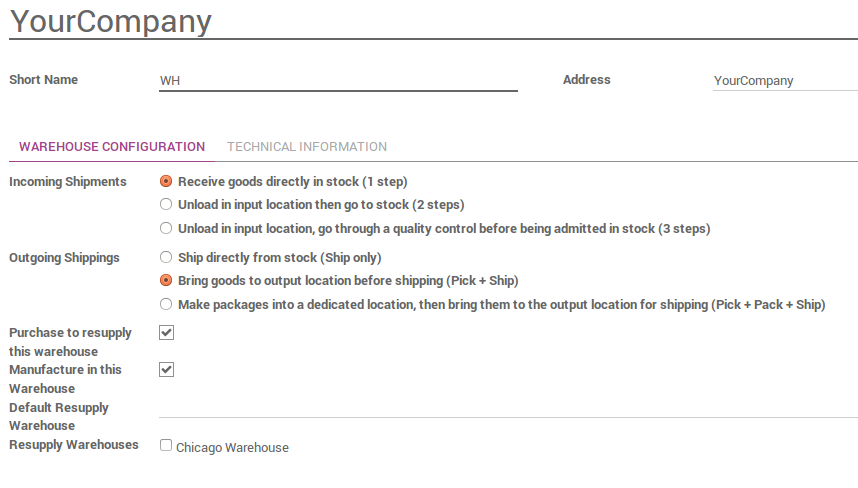
创建销售订单
安装 销售 模块并创建需要产品发货的销售订单。
注意现在我们可以看到该销售订单上方的 发货 状态按钮有2张调拨单关联
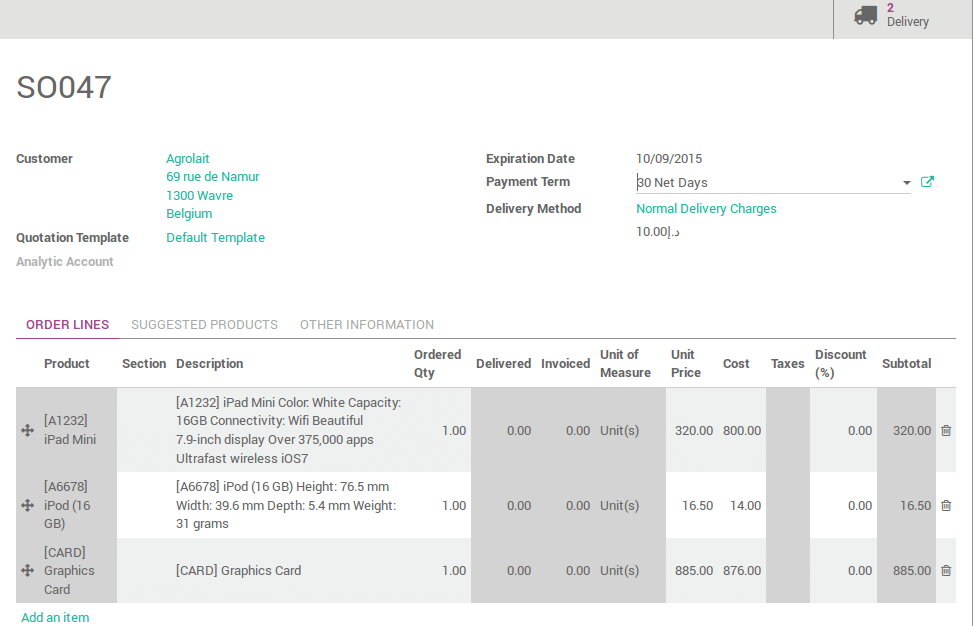
如果你选择了 2步转移 , 现在你应该看到两个不同的调拨, 一个以 PICK 开头, 用来处理拣货过程, 另外一个以 OUT 开头用来处理发货过程。

处理交货
如何处理拣货这一步骤?
确保有足够的产品在库存中, 然后进入 库存 并点击看板卡片上 调拨单 下方的 等待 链接
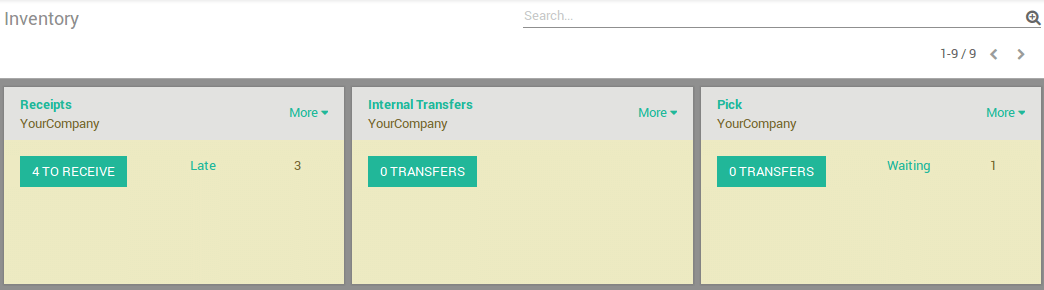
点击你想要处理的分拣单
如果可用, 点击 预留 预留产品
点击确认计算从 仓库/库存 到 仓库/发货区域 的调拨单。
这样已经完成了拣货步骤并且 WH/拣货 调拨单页面上方的状态栏位已经显示为 完成 。产品已经完成了从 WH/库存 到 WH/出货区 的调拨。这样产品就 下一步操作就绪 (发货)。
如何处理发货这一步骤?
进入 库存 点击看板卡上 发货单 下方的 # 待做 链接。
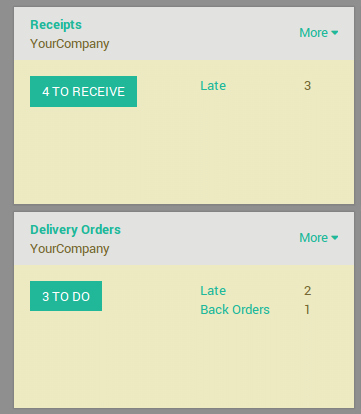
点击你想要处理的分拣单
点击 确认 去完成从 库存/出货区 到客户的调拨(点击 申请 填写基于 待做 列表中的数量)
这样已经完成了发货步骤并且 发货单 的调拨已经在页面上方状态栏位显示 完成 。产品已经发给客户。
